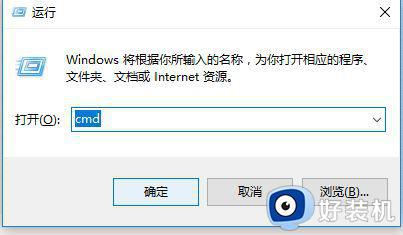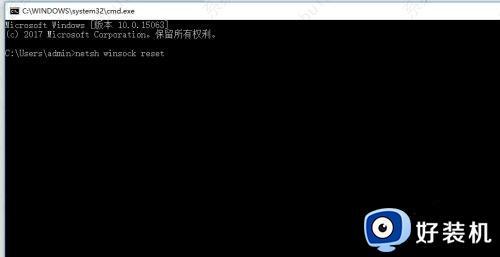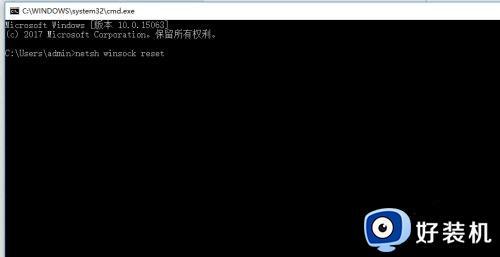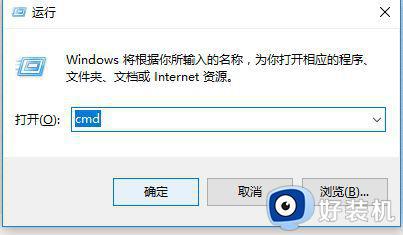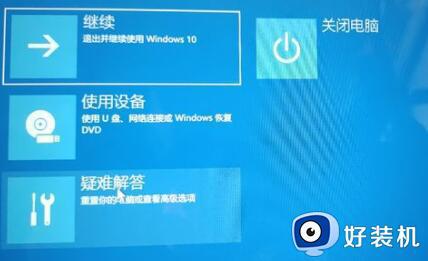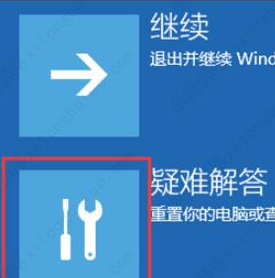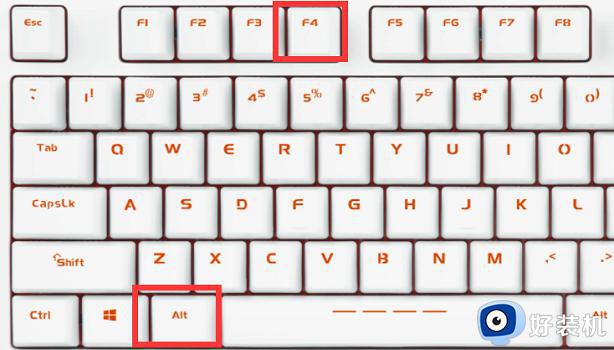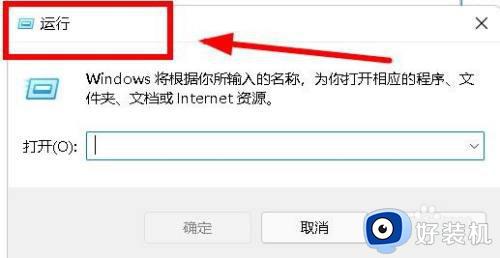win11卡在登陆界面黑屏怎么解决 win11卡在登陆界面无法进入系统修复方法
win11卡在登陆界面黑屏怎么解决,win11 ghost系统是近期推出的一款操作系统,但是在使用过程中可能会遇到卡在登陆界面黑屏无法进入系统的问题,这种情况可能是由于系统更新、驱动问题、硬件故障等原因导致的。接下来,我们将为大家介绍win11卡在登陆界面无法进入系统修复方法,帮助用户快速解决这一问题,顺利进入win11系统。
win11卡在登陆界面怎么办:
第一种:
1、首先我们使用电源键重启电脑,如果还是不行就继续重启,连续3次及以上。
2、反复重启后就会进入启动选项,依次选择‘查看高级修复选项’----‘疑难解答’----‘高级选项’----‘启动设置’。
3、进入启动设置后,根据提示进入“安全模式”,一般来说是按键盘“F4”
4、在安全模式系统中,按下键盘上的“Win+R”调出运行,输入“cmd”回车确定。
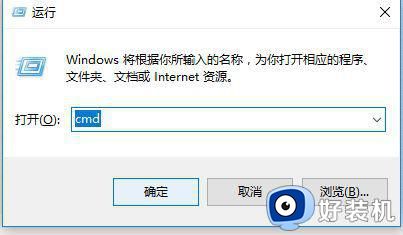
5、打开命令提示符后,在其中输入“netsh winsock reset”,回车确定。
6、最后只要重启电脑就可以正常进入系统了。
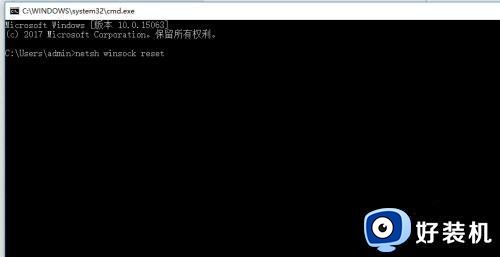
第二种:
1、首先我们重启电脑,连续点击三次进入高级修复选项,点击疑难解答。
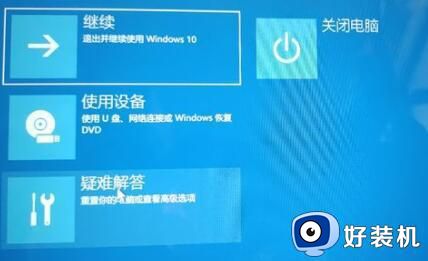
2、在页面当中选择高级选项。
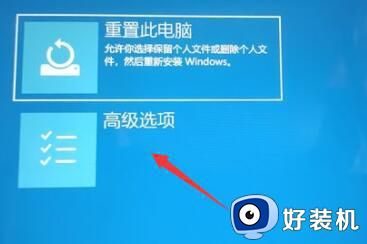
3、然后点击卸载更新。

以上是win11卡在登陆界面无法进入系统修复方法的全部内容,如果你遇到这种情况,可以按照小编的操作步骤来解决问题,非常简单快速。